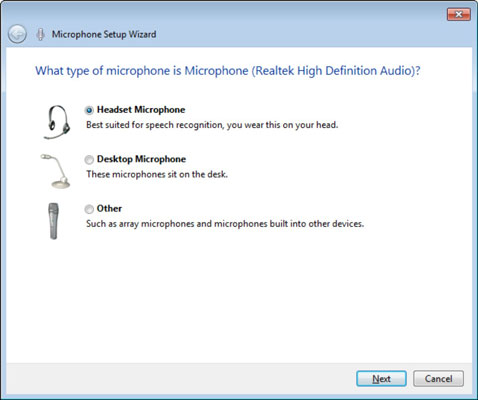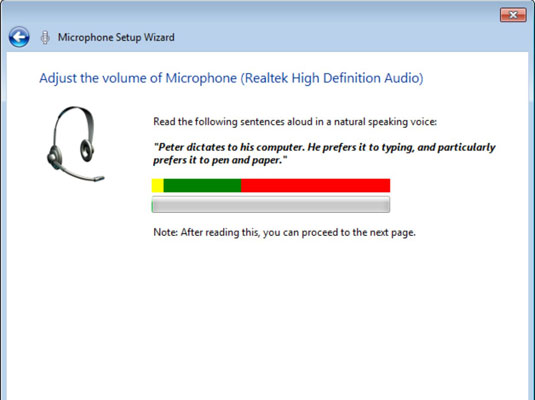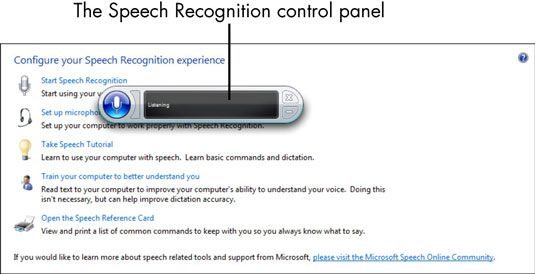Ако имате проблеми със сръчността от състояние като артрит, може да предпочетете да говорите команди, като използвате технология, наречена разпознаване на реч, вместо да ги пишете. Всичко, което трябва да направите, е да прикачите настолен микрофон или слушалки към компютъра си и да настроите разпознаването на говор на компютъра си.
Изберете Старт→Контролен панел→Лесен достъп→Стартиране на разпознаването на говор.
Появява се съобщението Добре дошли в разпознаването на говор. Ако сте използвали разпознаване на говор преди, това съобщение не се показва.
Щракнете върху Напред (ако видите съобщението Добре дошли в разпознаването на говор), за да продължите.
Появява се диалоговият прозорец Съветник за настройка на микрофона.
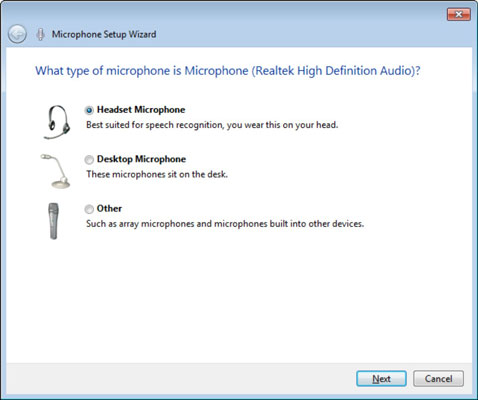
Изберете типа микрофон, който използвате, и след това щракнете върху Напред.
Следващият екран ви казва как да поставите и използвате микрофона за оптимални резултати.
Щракнете върху Напред, прочетете примерното изречение на глас и щракнете върху Напред, когато сте готови.
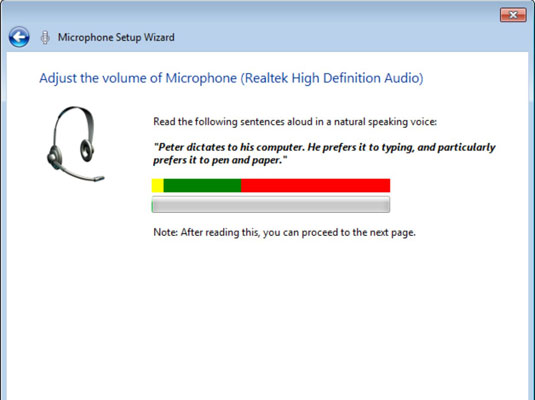
Появява се диалогов прозорец, който ви казва, че вашият микрофон вече е настроен.
Щракнете върху Напред.
В получения диалогов прозорец изберете дали да активирате или деактивирате прегледа на документи. Прегледът на документи позволява на Windows да преглежда вашите документи и електронна поща, за да му помогне да разпознае вашите модели на реч.
Щракнете върху Напред и след това изберете режим на ръчно активиране или гласово активиране. Щракнете върху Напред.
Режимът на ръчно активиране ви позволява да използвате мишка, писалка или клавиатура, за да включите функцията. Гласовото активиране е полезно, ако имате затруднения с манипулирането на устройства поради артрит или нараняване на ръката.
Ако искате да видите и/или да отпечатате списък с команди за разпознаване на реч, щракнете върху бутона Преглед на справочния лист и прочетете за или отпечатайте справочна информация и след това щракнете върху Затвори.
Имате възможност да отпечатате често използвани команди. Добра идея е да направите това, тъй като говорните команди не винаги са втора природа!
Щракнете върху Напред, за да продължите.
В получения диалогов прозорец ще бъдете попитани дали искате да деактивирате разпознаването на говор при стартиране или да го оставите като настройка по подразбиране.
Щракнете върху Стартиране на разпознаване на говор при стартиране, за да деактивирате тази функция или оставете настройката по подразбиране и след това щракнете върху Напред.
Последният диалогов прозорец ви информира, че вече можете да управлявате компютъра с глас и ви предлага бутон Старт на урока, който да ви помогне да практикувате гласови команди.
Щракнете върху бутона Старт на урока или щракнете върху Пропускане на урока, за да пропуснете урока и да оставите настройката за разпознаване на говор.
Появява се контролният панел за разпознаване на говор.
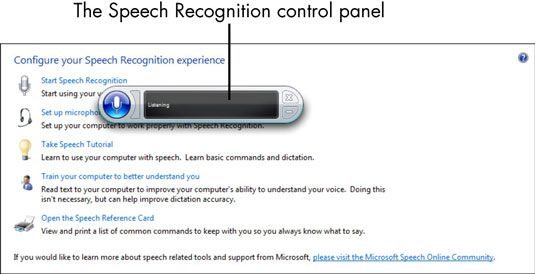
Кажете „Започнете да слушате“, за да активирате функцията, ако сте използвали гласова активация, или щракнете върху връзката Стартиране на разпознаването на говор, ако сте избрали ръчно активиране.
Вече можете да започнете да използвате изговорени команди за работа с вашия компютър.